Windows驱动器未就绪如何解决?Windows驱动器未就绪的解决方法
时间:4年前 游览量:400 标签: 驱动器 下图 软盘 解决 Windows 方法 设备管理 找到 计算机
近期一个用户遇到一个问题,开机就提示“Windows驱动器未就绪”,那么Windows驱动器未就绪如何解决?下面正务库(www.zhengwuku.com)分享一下Windows驱动器未就绪的解决方法,具体的操作步骤如下。
故障原因分析:
主要原因应该是不存在软盘驱动器或驱动器未安装,找到故障原因后,Win7 32位系统只要将软盘驱动器禁用就可以了。
Windows驱动器未就绪的解决方法
1、鼠标右键点击桌面“计算机”图标,选择“管理”,打开计算机管理窗口。如下图所示:
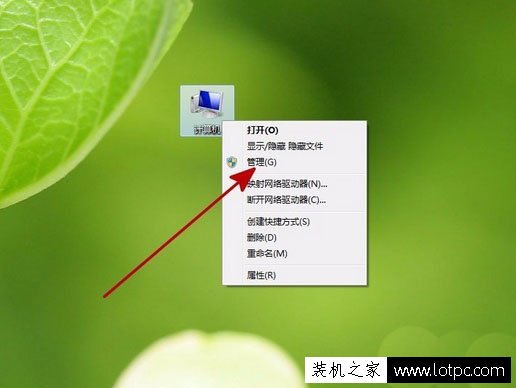
2、在计算机管理窗口中,找到“设备管理器”。如下图所示:
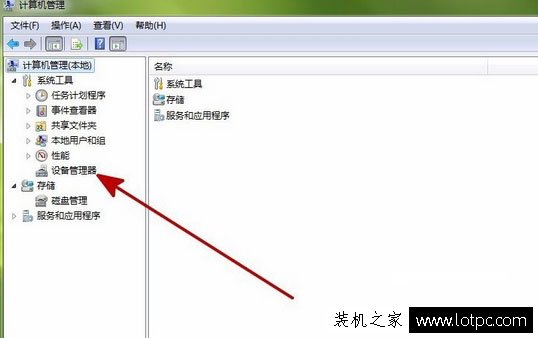
3、单击“设备管理器”。如下图所示:
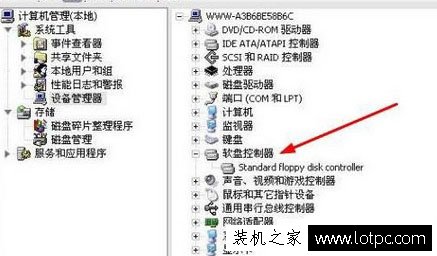
4、在右侧栏中找到“软盘控制器”。如下图所示:
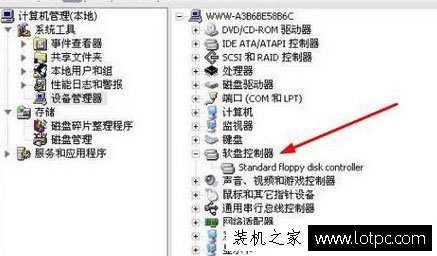
6、右键单击“软盘控制器”下的“standard floppy disk controller”。如下图所示:
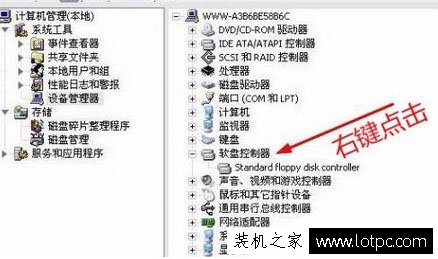
7、选择“卸载”。如下图所示:

8、最后我们将电脑重新启动即可解决。
以上就是正务库(www.zhengwuku.com)分享的Windows驱动器未就绪的解决方法,如果你也遇到相同的问题,不妨参考一下以上的方法步骤解决。